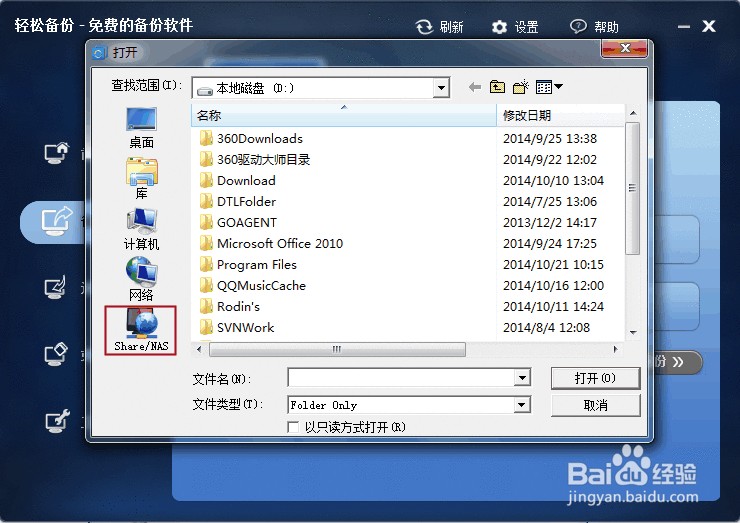举一个例子:假如你的局域网内某台电脑系统出现了问题,正好你的共享网络里面有一个备份的系统,那么你就可以通过访问这个局域网内的系统备份来恢复这台电脑的系统。这样的简单操作非常的省事。这种将系统备份到网络上的方案很适合一些中小企业、学校机房、网吧、一个家庭里面同时拥有几台电脑的一些情况。将系统备份到网络上不仅非常安全可靠,也不会像备份到本地磁盘那样占用磁盘空间,并且能够很好的做到资源共享。
工具/原料
轻松备份专业版
怎样进行系统备份到网络
1、使用轻松备份将系统备份到网络上,首先我们需要选择要备份的内容系统盘C盘(这里以备份E分区为例),然后将NAS设备作为目标路径。如下图所示点击“第二步”:
2、点击 “第二步”之后会出现下面的窗口中,点击左下方的“Share/NAS”。
3、现在我们需要添加网络设备到轻松备份。点击“添加共享网络或NAS设备”.
4、输入网络设备的IP地址。我们也可以为这个设备输入一个名称方便自己辨识。如果这个设备本身设置了用户名和密码,我们还需要去掉匿名选项并输入正确的信息。然后点击“确定”来连接网络设备。
5、添加NAS设备后,我们就能在右边名称栏里找到备份目标文件夹。确认无误后点击“确定”->“开始备份”。这样就完成了系统备份到网络上。